Wix 쇼핑몰: 제품 카테고리 관리하기
3 분
페이지 메뉴
- 제품 추가하기
- 제품 순서 변경하기
- 카테고리 이름 및 이미지 추가하기
- 제품 제거하기
- 카테고리 삭제하기
중요!
아직 모든 사용자에게 공개되지 않은 제품 카테고리의 새로운 버전이 출시 과정에 있습니다. 카테고리 생성 페이지가 아래 이미지와 일치하지 않는 경우, 이 링크 및 도움말 내의 링크를 클릭해 카테고리를 추가하고 표시하는 방법을 확인하세요.
제품 카테고리(이전의 제품 컬렉션)를 사용하면 제품을 간편하게 정리할 수 있습니다. 제품 카테고리를 사용해 다른 페이지에 다양한 유형의 제품을 표시하고 사용자 지정 필터를 생성하는 등의 작업을 수행할 수 있습니다.

제품 추가하기
- 사이트 대시보드의 카테고리로 이동합니다.
- 해당 카테고리를 클릭합니다.
- + 제품 추가를 클릭합니다.
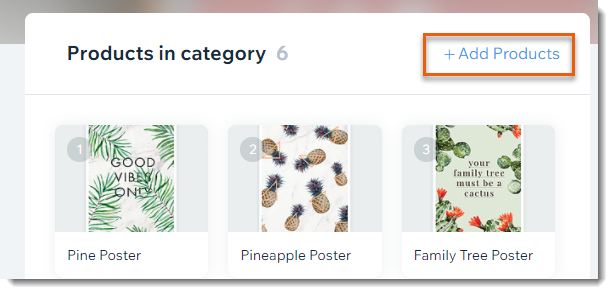
- 추가할 제품을 클릭해 선택합니다.
- 추가를 클릭합니다.
- 저장을 클릭합니다.
다음 작업 또한 가능합니다:
- 카테고리 생성 시 카테고리에 제품 추가
- 제품 탭에서 한 번에 카테고리에 여러 제품 추가
제품 순서 변경하기
- 사이트 대시보드의 카테고리로 이동합니다.
- 해당 카테고리를 클릭합니다.
- 제품을 클릭한 후 끌어 순서를 변경합니다.
- 저장을 클릭합니다.
카테고리 이름 및 이미지 추가하기
쉽게 식별할 수 있도록 카테고리에 이름 및 이미지를 지정하세요.
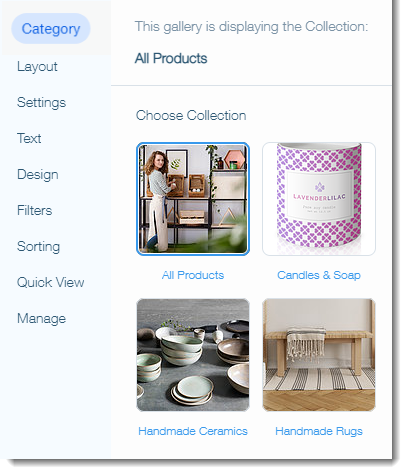
참고:
카테고리 이름 및 이미지는 라이브 사이트에 표시되지 않습니다.
카테고리에 이름 및 이미지를 추가하려면:
- 사이트 대시보드의 카테고리로 이동합니다.
- 해당 카테고리를 클릭합니다.
- 오른쪽 카테고리 이름 아래에 이름을 입력합니다.
- 카테고리에 이미지를 추가합니다.
- 카테고리 이미지 아래에서 추가
 아이콘을 클릭합니다.
아이콘을 클릭합니다. - 이미지를 추가한 후 페이지에 추가를 클릭합니다.
- 카테고리 이미지 아래에서 추가
제품 제거하기
- 사이트 대시보드의 카테고리로 이동합니다.
- 해당 카테고리를 클릭합니다.
- 제거하고자 하는 제품에 마우스오버합니다.
- 제거
 아이콘을 클릭합니다.
아이콘을 클릭합니다.
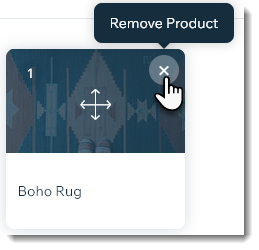
카테고리 삭제하기
더 이상 필요하지 않은 카테고리는 삭제할 수 있습니다. 사이트에 해당 카테고리를 표시하는 제품 갤러리가 있는 경우, 고객에게 빈 갤러리가 표시되지 않도록 먼저 갤러리를 제거하거나 표시할 다른 카테고리를 선택하세요.
참고:
카테고리를 삭제해도 카테고리 내 제품들은 삭제되지 않습니다.
카테고리를 삭제하려면:
- 사이트 대시보드의 카테고리로 이동합니다.
- 삭제하고자 하는 카테고리에서 추가 작업
 아이콘을 클릭합니다.
아이콘을 클릭합니다. - 삭제를 클릭합니다.
- 삭제를 클릭해 확인합니다.
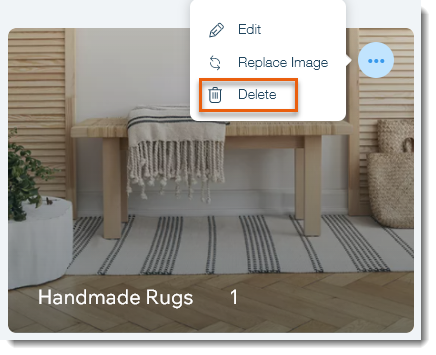
더 자세한 정보가 필요하다면:
Wix eCommerce를 시작하기에 대한 전체 Learn 코스를 확인하세요. 카테고리 생성에 대해 자세히 알아보려면, 두 번째 동영상을 건너뛰세요. (영문)

